Ceci ne peut être effectué que par un administrateur.
Activez la fonctionnalité de grille d'évaluation pour créer vos propres grilles d'entretien et les partager avec votre équipe afin d'évaluer les candidats.
Toute modification sera appliquée à tous les utilisateurs sous votre compte d'entreprise.
Activation de la fonctionnalité de grille d'évaluation
- Rendez-vous sur la page suivante. Alternativement, cliquez sur "Administration" dans votre menu latéral, ouvrez la catégorie "Fonctionnalités" puis la catégorie "Grilles d'évaluation des candidats".


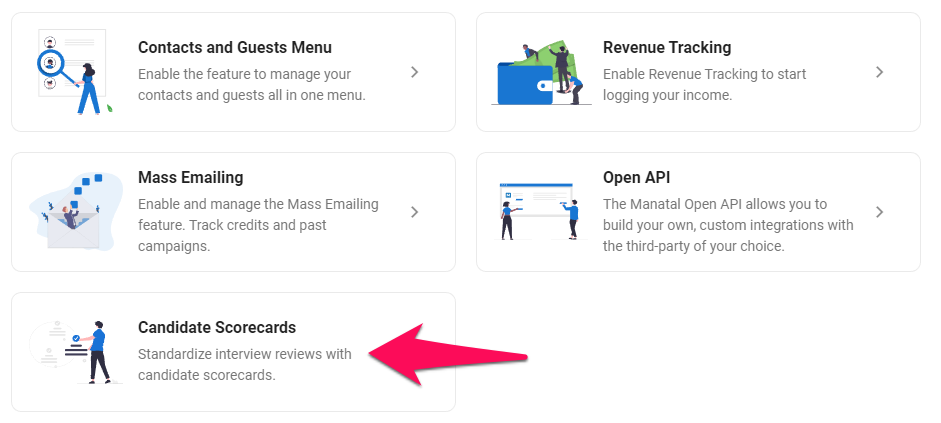
-
Activez/désactivez la fonctionnalité de grilles d'évaluation.
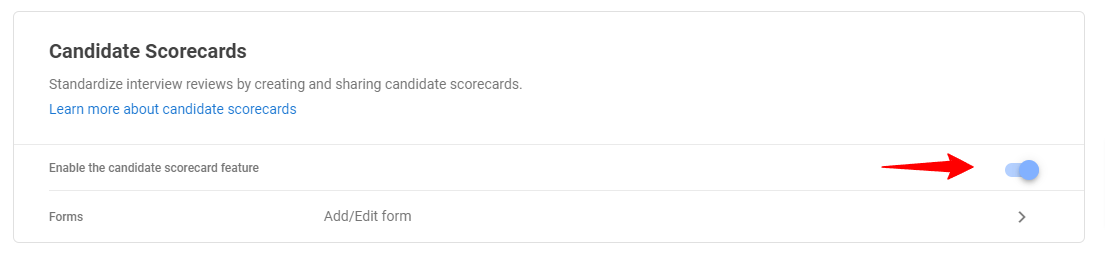
-
Reportez-vous à cet article pour savoir comment envoyer des grilles d'évaluation, ou lisez ci-dessous pour apprendre à créer et gérer des grilles d'évaluation.
Gestion de vos grilles d'évaluation
Les tableaux de bord ne sont pas liés à des emplois spécifiques. Lorsque vous souhaitez soumettre un tableau de bord ou envoyer une demande de tableau de bord aux membres de l'équipe, tous les modèles de tableaux de bord disponibles dans votre compte apparaîtront dans la liste de sélection. Pour en savoir plus, consultez ce guide.
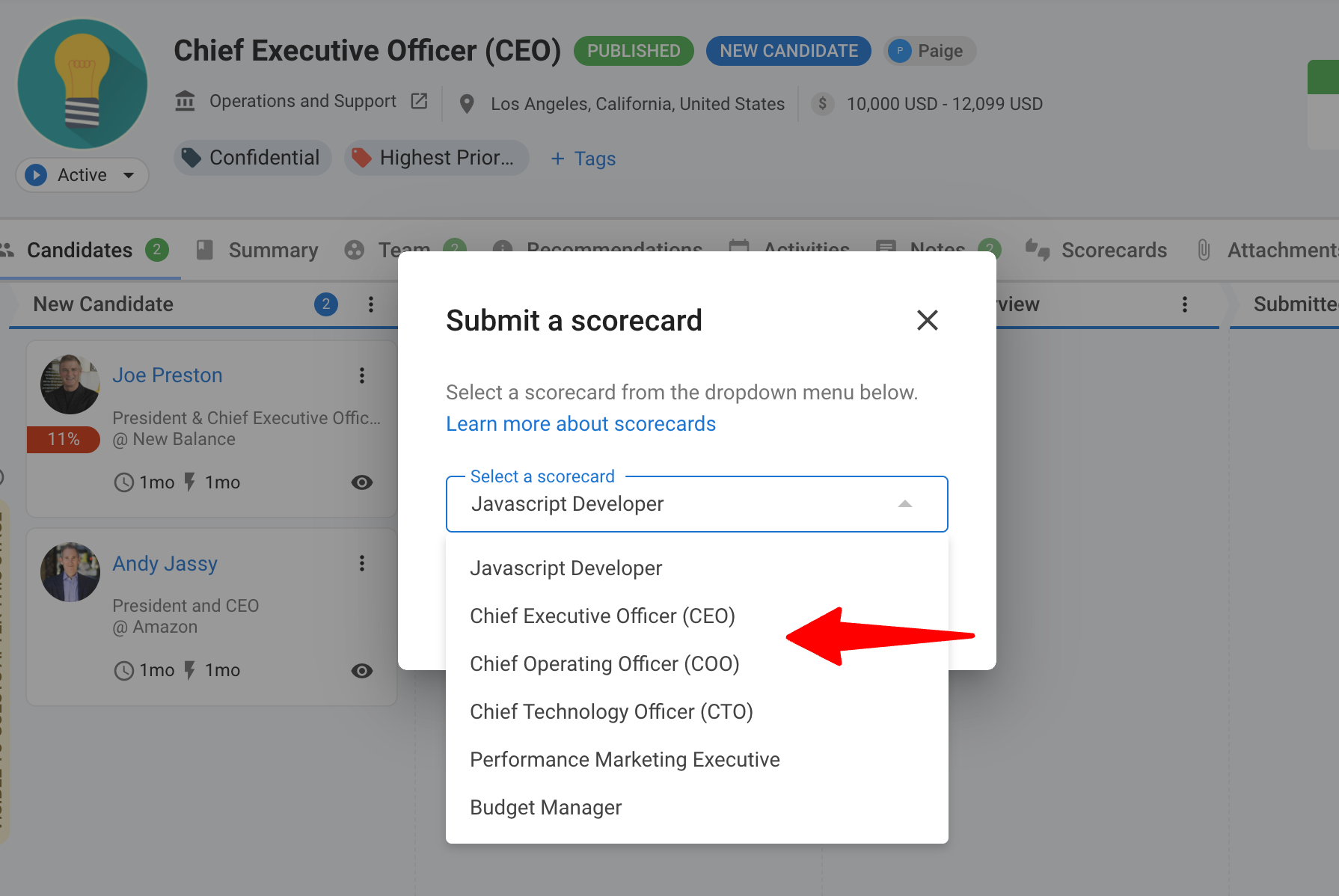
- Rendez-vous sur la page suivante. Alternativement, cliquez sur "Administration" dans votre menu latéral, ouvrez la catégorie "Fonctionnalités" puis la catégorie "Grilles d'évaluation des candidats", puis cliquez sur "Formulaires".


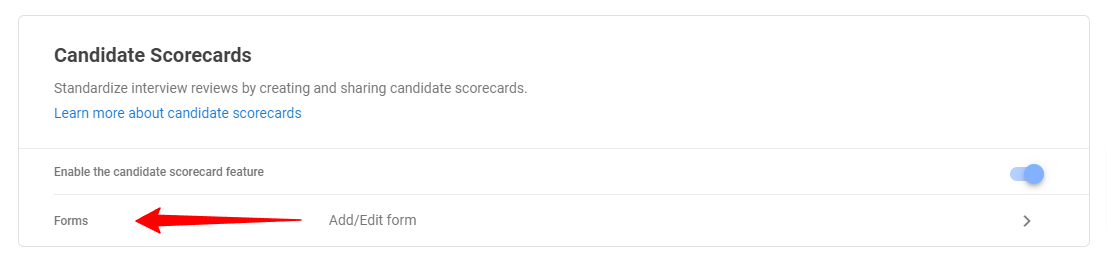
-
Cet écran affichera toutes les différentes grilles d'évaluation sous votre compte. Cliquez sur "Ajouter une nouvelle grille d'évaluation" pour créer une nouvelle grille d'évaluation.
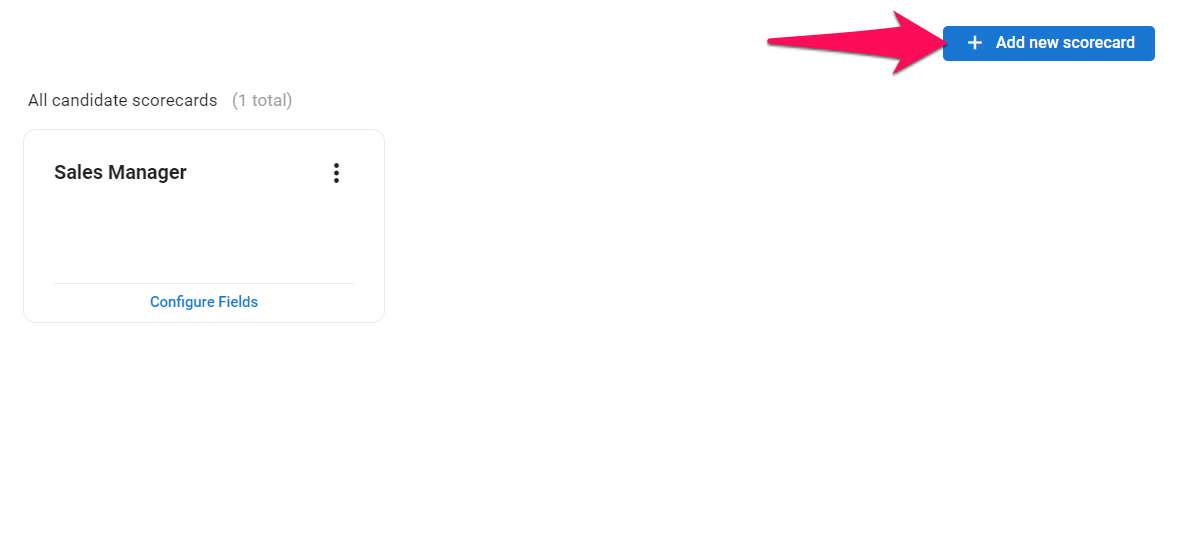
-
Donnez un nom à la grille d'évaluation et cliquez sur "Enregistrer".
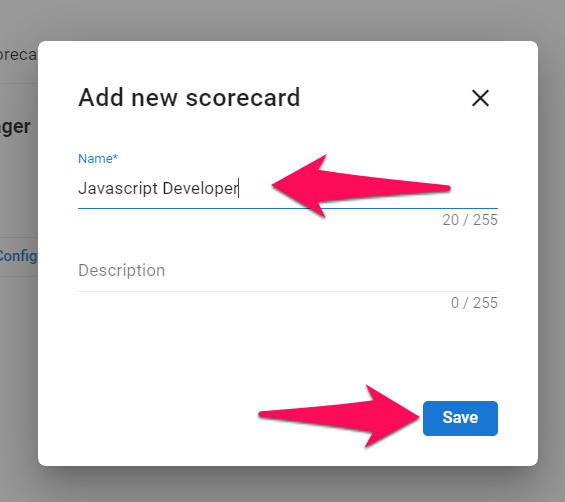
-
Vous verrez ensuite la liste de tous les champs de la grille d'évaluation. Ici, vous pouvez créer, modifier et supprimer des champs dans la grille d'évaluation.
Veuillez noter que le champ Score global ne peut pas être supprimé car il sera utilisé pour calculer un score global pour les candidats.
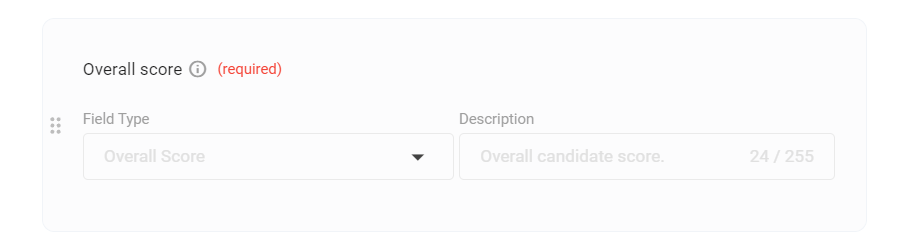
-
Pour créer un champ, cliquez sur "Ajouter un champ".
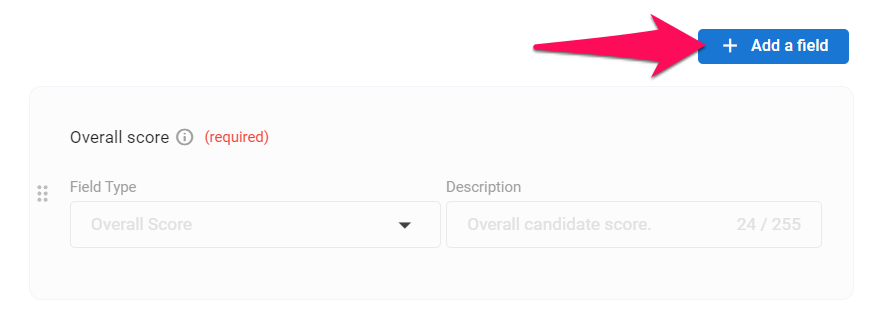
-
Donnez un nom au champ, sélectionnez le type de champ et cliquez sur "Enregistrer" pour créer le champ. Veuillez vous référer à cet article pour plus d'informations concernant les types de champs disponibles.
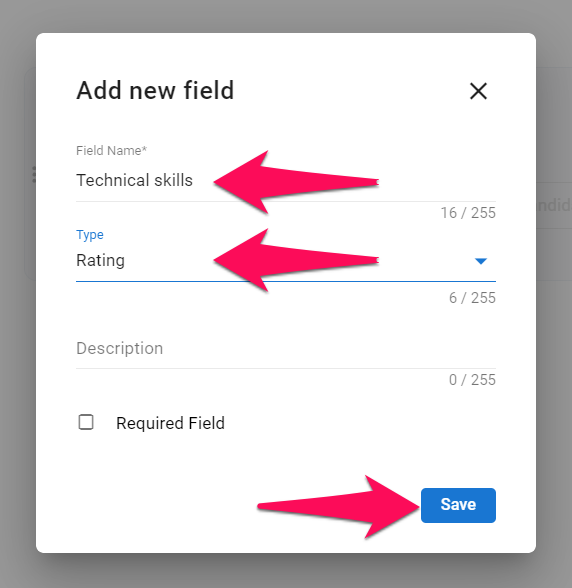
-
Pour modifier ou supprimer une grille d'évaluation, cliquez sur "Modifier" ou "Supprimer" dans le menu déroulant à côté d'une grille d'évaluation. Pour modifier un champ, cliquez sur ce champ dans une grille d'évaluation.
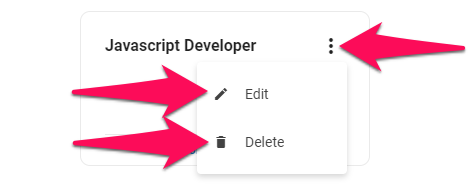
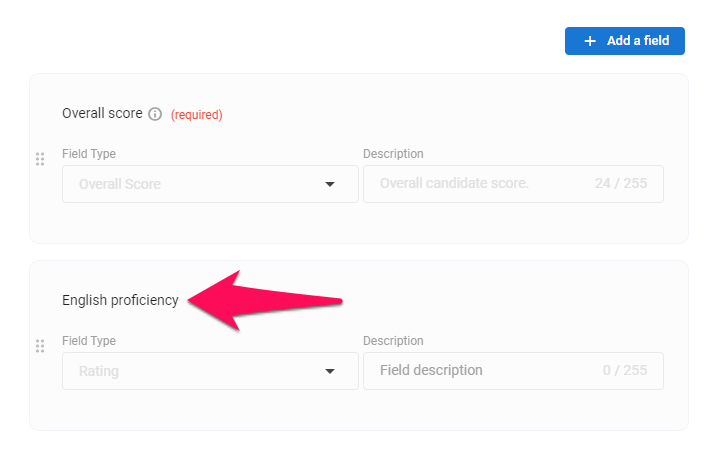
Grille d'évaluation :
- Il est possible de modifier le nom et la description d'une grille d'évaluation à tout moment.
- Si la grille d'évaluation a été soumise avant la suppression du modèle, les résultats resteront visibles dans Manatal.
Champ :
- Le nom et la description du champ peuvent être modifiés. Le type de champ ne peut pas être modifié.
- La modification du nom d'un champ ou la suppression d'un champ supprimera également toutes les réponses à ce champ qui ont été soumises.
- La modification d'une description ne supprimera pas le champ de la grille d'évaluation.
- Toute modification apparaîtra dans les résultats de la prochaine grille d'évaluation soumise.